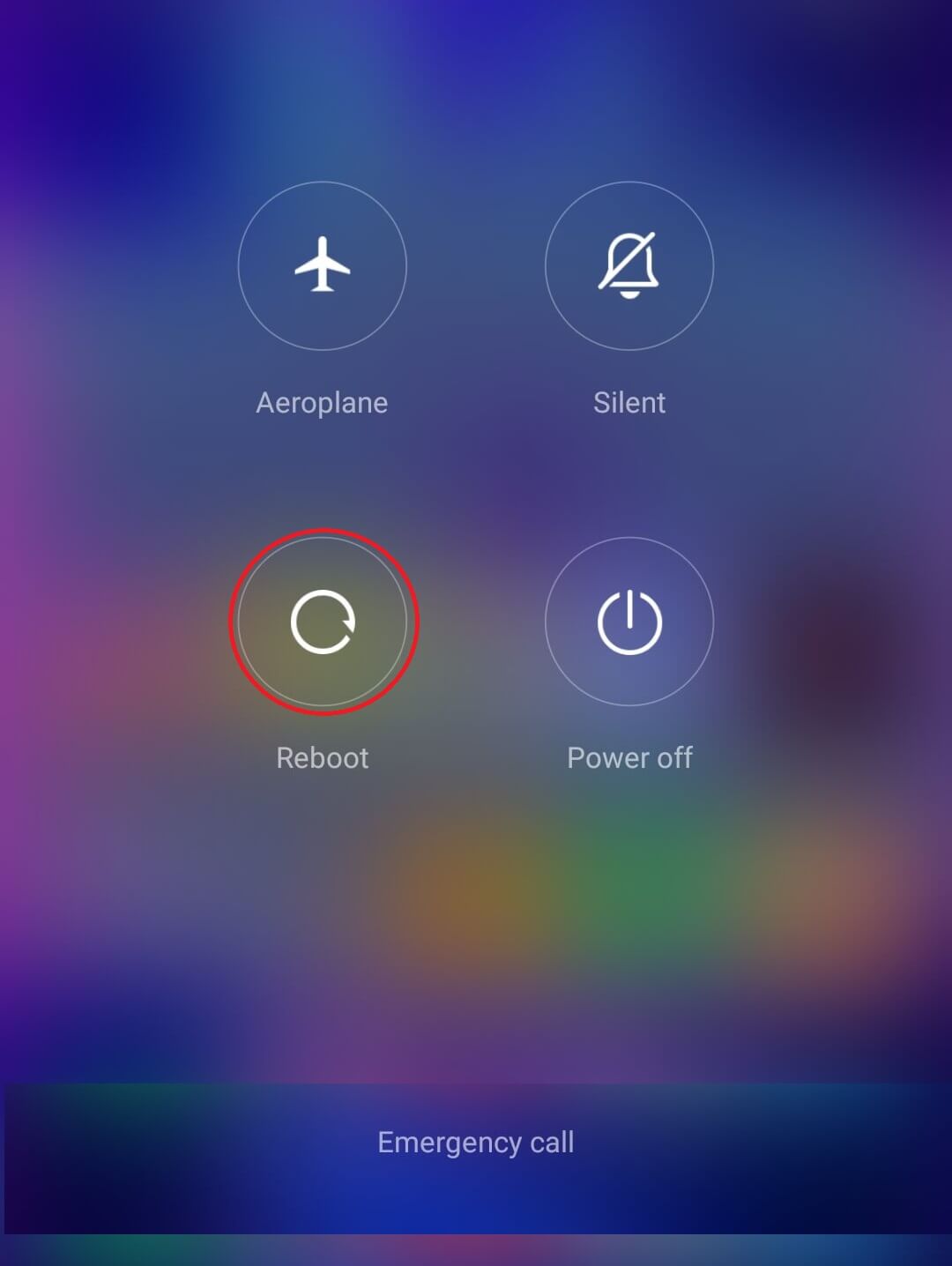Mengapa terkunci tidak dimuat di Snapchat?
Penyebab utama di balik kesalahan ini adalah konektivitas internet yang buruk. Jika internet Anda lambat, Snapchat tidak akan memuat foto secara otomatis. Sebaliknya, itu akan meminta Anda untuk mengunduhnya secara manual dengan mengetuk setiap jepretan satu per satu.
Selain itu, mungkin ada alasan lain seperti file cache rusak, bug atau gangguan, pembatasan penghemat data atau penghemat baterai, dll. Pada artikel ini, kita akan membahas masalah ini secara mendetail dan melihat cara memperbaikinya. Di bagian selanjutnya, kami akan mencantumkan beberapa solusi yang dapat Anda coba untuk memperbaiki masalah Snapchat tidak memuat foto atau cerita.
Snapchat tidak memuat foto? 8 cara untuk memperbaiki masalah ini!
#1. Nyalakan Ulang Ponsel Anda
Sebelum memulai dengan solusi khusus aplikasi apa pun, akan lebih baik untuk mencoba solusi “matikan dan hidupkan kembali” yang lama. Untuk sebagian besar masalah yang terkait dengan Android atau iOS, memulai ulang ponsel Anda lebih dari cukup untuk memperbaikinya. Oleh karena itu, kami sangat menyarankan Anda untuk mencobanya sekali dan melihat apakah ini menyelesaikan masalah Snapchat yang tidak memuat buncis. Tekan dan tahan tombol daya hingga menu daya muncul di layar Anda, lalu ketuk tombol Restart/Reboot. Setelah ponsel Anda menyala kembali, coba gunakan Snapchat dan lihat apakah sudah mulai berfungsi seperti biasa. Jika terkunci masih tidak memuat secara otomatis, lanjutkan dengan solusi berikutnya.
#2. Pastikan Internet berfungsi dengan baik
Seperti disebutkan sebelumnya, koneksi internet yang lambat adalah alasan utama di balik masalah ini. Oleh karena itu, mulailah memecahkan masalah dengan memastikan bahwa internet berfungsi dengan baik di perangkat Anda. Cara termudah untuk memeriksa konektivitas internet adalah dengan membuka YouTube dan memutar video acak apa pun. Jika video diputar tanpa buffering, maka koneksi internet Anda baik-baik saja. Namun, jika tidak, jelas bahwa internet lambat menyebabkan Snapchat tidak berfungsi.
Anda dapat mencoba menyambungkan kembali ke jaringan Wi-Fi, memulai ulang router, dan jika tidak berhasil, beralihlah ke data seluler . Sekali, internet mulai berfungsi dengan baik, buka Snapchat lagi, dan lihat apakah terkunci dimuat dengan benar atau tidak.
#3. Hapus Cache dan Data untuk Snapchat
Semua aplikasi menyimpan beberapa data dalam bentuk file cache. Beberapa data dasar disimpan agar saat dibuka, aplikasi dapat menampilkan sesuatu dengan cepat. Ini dimaksudkan untuk mengurangi waktu startup aplikasi apa pun. Namun, terkadang file cache lama rusak dan menyebabkan aplikasi tidak berfungsi. Itu selalu merupakan praktik yang baik untuk menghapus cache dan data untuk aplikasi. Jika Anda terus-menerus menghadapi masalah dengan Snapchat, coba bersihkan cache dan file datanya dan lihat apakah itu menyelesaikan masalah. Jangan khawatir; menghapus file cache tidak akan membahayakan aplikasi Anda. File cache baru akan secara otomatis dibuat lagi. Ikuti langkah-langkah yang diberikan di bawah ini untuk menghapus file cache untuk Snapchat.
- Buka Pengaturan di ponsel Anda.
- Klik opsi Aplikasi untuk melihat daftar aplikasi yang terinstal di perangkat Anda.

- Sekarang cari Snapchat dan ketuk untuk membuka pengaturan aplikasi .

- Klik pada opsi Penyimpanan .

- Di sini, Anda akan menemukan opsi Clear Cache dan Clear Data . Klik tombol masing-masing, dan file cache untuk Snapchat akan dihapus.

- Sekarang buka aplikasi lagi, dan Anda mungkin harus masuk. Lakukan itu dan lihat apakah terkunci dimuat secara otomatis atau tidak.
#4. Hapus Batasan Penghemat Data di Snapchat
Seperti yang disebutkan sebelumnya, koneksi internet yang stabil dan kuat sangat penting agar Snapchat berfungsi dengan baik. Jika Anda mengaktifkan penghemat data, ini dapat mengganggu fungsi normal Snapchat.
Penghemat data adalah fitur bawaan Android yang berguna yang memungkinkan Anda menghemat data. Jika Anda memiliki koneksi internet yang terbatas, Anda mungkin ingin tetap mengaktifkannya. Ini karena Penghemat Data meniadakan penggunaan data latar belakang apa pun. Ini termasuk pembaruan aplikasi otomatis, sinkronisasi otomatis, dan bahkan mengunduh pesan dan snap. Ini bisa jadi mengapa Snapchat tidak memuat foto sendiri dan alih-alih meminta Anda melakukannya secara manual dengan mengetuknya.
Oleh karena itu, kecuali Anda memiliki koneksi internet yang terbatas dan perlu menghemat data Anda, kami menyarankan Anda untuk menonaktifkannya. Namun, jika Anda benar-benar harus menggunakannya maka setidaknya bebaskan Snapchat dari batasannya. Ikuti langkah-langkah yang diberikan di bawah ini untuk melihat caranya.
- Buka Pengaturan di ponsel Anda.
- Sekarang, klik opsi Nirkabel dan jaringan .
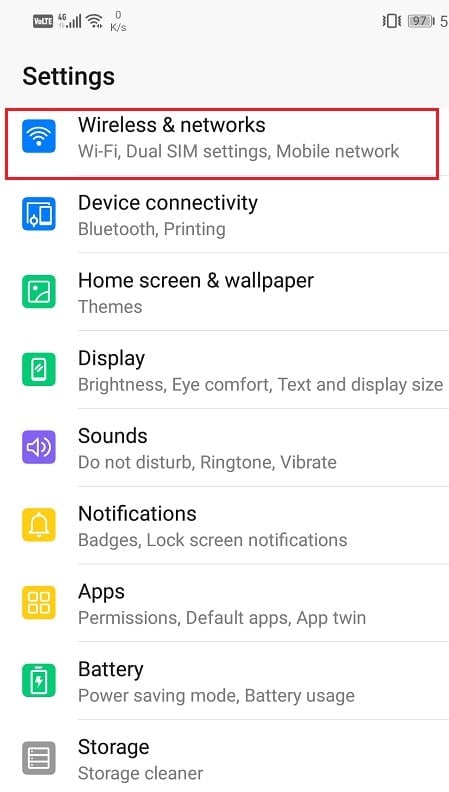
- Setelah itu, ketuk opsi penggunaan data .


- Di sini, klik Penghemat Data Cerdas .
- Jika memungkinkan, nonaktifkan Penghemat Data dengan mematikan sakelar di sebelahnya.


- Jika tidak, buka bagian Pengecualian dan pilih Snapchat, yang akan dicantumkan di bawah Aplikasi yang diinstal .

- Pastikan sakelar sakelar di sebelahnya AKTIF.
- Setelah batasan data dihapus, Snapchat akan mulai memuat foto secara otomatis seperti biasanya.
5 #. Bebaskan Snapchat dari Pembatasan Penghemat Baterai
Seperti penghemat data, semua perangkat Android memiliki mode Penghemat Baterai yang membantu Anda memperpanjang masa pakai baterai. Ini membatasi aplikasi agar tidak berjalan diam-diam di latar belakang dan dengan demikian mengubah daya. Meskipun ini adalah fitur yang sangat berguna yang mencegah baterai perangkat terkuras habis, ini mungkin memengaruhi fungsionalitas beberapa aplikasi.
Penghemat baterai Anda mungkin mengganggu Snapchat dan fungsi normalnya. Snap yang memuat snap secara otomatis adalah proses latar belakang. Itu mengunduh foto-foto ini di latar belakang untuk langsung melihatnya saat Anda membuka aplikasi. Ini tidak akan mungkin jika pembatasan Penghemat Baterai aktif untuk Snapchat. Untuk memastikannya, nonaktifkan penghemat baterai untuk sementara atau bebaskan Snapchat dari batasan Penghemat Baterai. Ikuti langkah-langkah yang diberikan di bawah ini untuk memperbaiki masalah Snapchat tidak memuat snaps:
- Buka Pengaturan di perangkat Anda.
- Sekarang ketuk opsi Baterai .

- Pastikan sakelar sakelar di sebelah mode hemat daya atau penghemat baterai dinonaktifkan.
- Setelah itu, klik opsi Penggunaan baterai .

- Cari Snapchat dari daftar aplikasi yang terinstal dan ketuk di atasnya.

- Setelah itu, buka pengaturan peluncuran aplikasi .

- Nonaktifkan pengaturan Kelola Secara Otomatis , lalu pastikan untuk mengaktifkan sakelar sakelar di sebelah Peluncuran otomatis , Peluncuran sekunder, dan Jalankan di Latar Belakang.


- Melakukannya akan mencegah aplikasi Penghemat baterai membatasi fungsionalitas Snapchat dan menyelesaikan masalah Snapchat tidak memuat Snaps.
#6. Hapus Percakapan
Jika jepretan atau cerita tidak dimuat untuk orang tertentu dan berfungsi dengan baik untuk orang lain, maka cara terbaik untuk memperbaikinya adalah dengan menghapus percakapan. Satu hal yang perlu Anda ingat adalah bahwa hal itu akan menghapus semua foto sebelumnya yang telah Anda terima dari mereka. Ini akan menghapus semua percakapan yang Anda lakukan dengan orang itu. Sayangnya, ini adalah harga yang harus Anda bayar untuk memperbaiki buncis tidak memuat. Ikuti langkah-langkah yang diberikan di bawah ini untuk melihat caranya.
- Pertama, buka aplikasi Snapchat dan buka Pengaturan .
- Sekarang pilih opsi Tindakan Akun .
- Setelah itu, ketuk tombol Hapus Percakapan .
- Di sini, Anda akan menemukan daftar semua orang yang telah Anda kirimi atau terima pesan atau jepretannya.
- Cari orang yang jepretannya tidak dimuat dan ketuk tombol silang di sebelah namanya.
- Percakapan mereka akan dihapus, dan jepretan lebih lanjut yang Anda terima dari mereka akan dimuat seperti dulu.
#7. Hapus Teman Anda lalu Tambahkan lagi
Jika masalah berlanjut bahkan setelah menghapus percakapan, Anda dapat mencoba menghapus orang tersebut dari daftar teman Anda. Anda dapat menambahkannya lagi setelah beberapa waktu dan mudah-mudahan, ini akan menyelesaikan masalah. Ikuti langkah-langkah yang diberikan di bawah ini untuk mempelajari caranya.
- Pertama, buka aplikasi dan ketuk opsi Tambah Teman .
- Setelah itu masuk ke bagian My Friends .
- Di sini, cari orang yang terpengaruh dan hapus dia dari daftar.


- Melakukannya akan menghapus semua pesan dan snap yang diterima dari orang tersebut. Ini akan memiliki efek yang sama seperti menghapus Percakapan.
- Sekarang, tunggu beberapa saat, lalu tambahkan lagi sebagai teman Anda.
- Melakukannya akan memperbaiki masalah bentak yang tidak dimuat untuk orang tersebut.
#8. Perbarui atau Instal Ulang Snapchat
Jika tidak ada metode di atas yang berfungsi, coba perbarui aplikasi. Namun, jika pembaruan tidak tersedia, Anda perlu mencopot pemasangan aplikasi dan memasangnya kembali. Sering kali, pembaruan disertai dengan perbaikan bug yang menghilangkan masalah seperti ini. Oleh karena itu, jika tidak ada yang berhasil, pastikan untuk memeriksa apakah pembaruan tersedia atau tidak.
- Yang pertama yang perlu Anda lakukan adalah membuka Play Store di perangkat Anda.
- Sekarang ketuk bilah Pencarian dan masukkan Snapchat .
- Buka aplikasi dan lihat opsi Perbarui . Jika ya, lakukan dan perbarui Snapchat.

- Namun, jika tidak ada opsi pembaruan, berarti aplikasi Anda sudah diperbarui ke versi terbaru.
- Satu-satunya alternatif adalah menghapus instalan aplikasi dengan mengetuk tombol Uninstall .
- Anda dapat me-restart telepon Anda sekali dan kemudian menginstal Snapchat lagi dari Play Store.
- Terakhir, coba gunakan aplikasi lagi dan lihat apakah berfungsi dengan baik atau tidak.
Direkomendasikan:
- Cara Memalsukan atau Mengubah Lokasi Anda di Snapchat
- Kalender Google Tidak Berfungsi? 9 Cara Memperbaikinya
- Perbaiki WhatsApp Tanggal Telepon Anda Kesalahan Tidak Akurat
Kami harap informasi ini berguna bagi Anda dan Anda dapat memperbaiki masalah Snapchat yang tidak memuat snap. Sn
apchat adalah aplikasi yang sangat keren dan menarik serta sangat populer di kalangan generasi muda. Namun, ada kalanya bahkan aplikasi terbaik tidak berfungsi atau diganggu oleh bug.
Jika Snapchat masih tidak memuat snap setelah mencoba semua solusi yang dibahas dalam artikel ini, kemungkinan besar masalahnya bukan khusus perangkat. Masalahnya mungkin terletak pada ujung server Snapchat. Server aplikasi mungkin sedang tidak aktif untuk sementara, sehingga Anda tidak dapat memuat snap. Tunggu beberapa saat, dan itu akan diperbaiki. Sementara itu, Anda juga dapat menulis ke dukungan pelanggan mereka dengan harapan mendapatkan penyelesaian yang cepat.